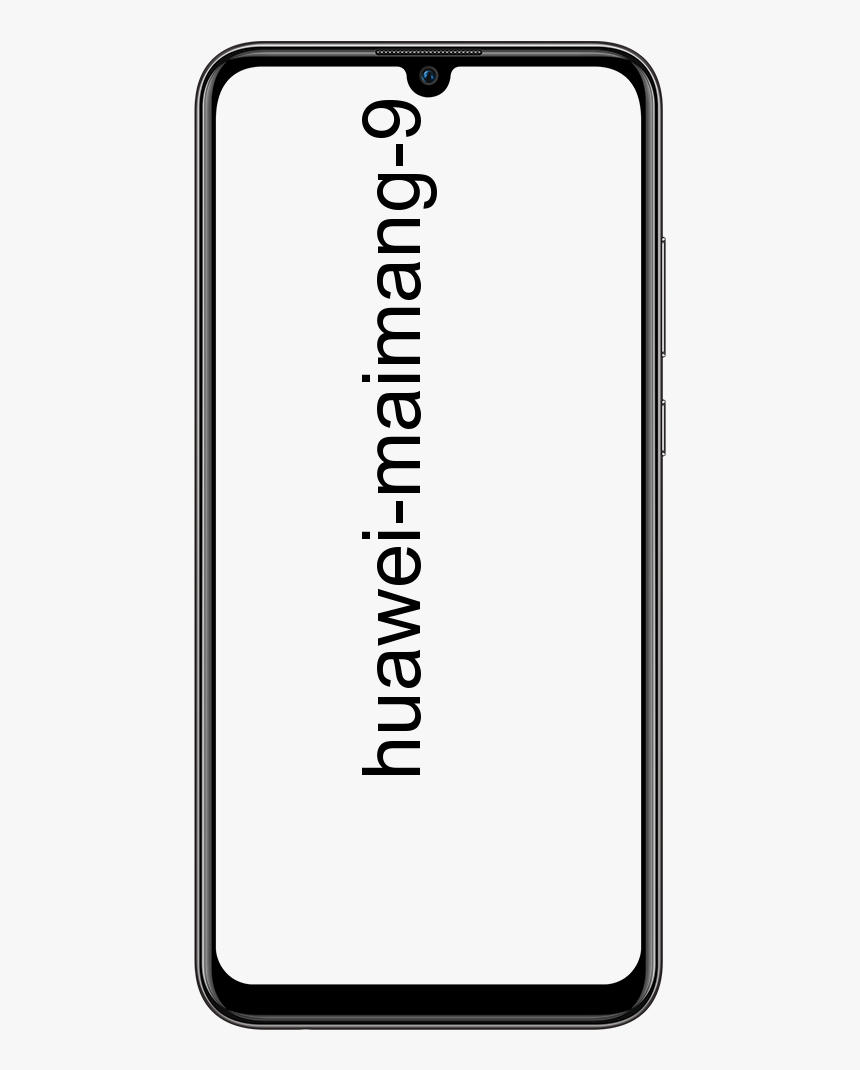Jak zmienić nazwę na Apple AirPods z iPhone'a lub iPada
Masz kilka słuchawek AirPod i potrzebujesz prostego sposobu na ich rozróżnienie? Może chcesz spersonalizować nazwy swoich urządzeń? Niezależnie od powodu, w kolejnych wierszach chcę wyjaśnić prostą i szybką metodę zmień nazwę na Apple AirPods z dowolnego iPhone'a, iPada lub iPoda Touch z którym są zsynchronizowane.
Aby użyć tej małej sztuczki, nie jest to konieczneprzywrócić AirPods do stanu fabrycznegolub coś podobnego. Zmiana nazwy polega na prostej modyfikacji ustawień urządzenia, jak zobaczysz w kolejnych wierszach.
jak ukryć to, co grasz na Steamie

Zmień nazwę swoich AirPods w ustawieniach Bluetooth
Kroki, które musisz wykonać, aby zmienić nazwę swoich AirPods, są następujące:
1. Przejdź do ustawień słuchawek
Pierwszą rzeczą, którą musisz zrobić, jest otwarcie pliku Ustawienia app na iPhonie, iPadzie lub iPodzie Touch, z którym są zsynchronizowane AirPods, a następnie wybierz plik Bluetooth Sekcja.
Będąc w środku, dotknij niebieskiej ikony (ja) obok aktualnej nazwy AirPods.
Może Ci się spodobać: Więcej plotek na temat iPhone'a 11 firmy Apple już wkrótce
jak zrootować samsung galaxy s5 active sm-g870a?
2. Zmień nazwę i potwierdź ją
Drugim i ostatnim krokiem jest dotknięcie pliku Nazwa opcję, a następnie wprowadź nową nazwę, którą chcesz jej przypisać.
Na koniec kliknij < w lewej górnej części ekranu, aby wrócić i potwierdź zmianę nazwy aparatów słuchowych .

pobieranie oprogramowania układowego samsung s7
Po wykonaniu tych czynności AirPods będą już miały przypisaną nową nazwę. Od tego momentu zobaczysz, że urządzenie iOS zawsze wyświetla nową nazwę , zarówno w sekcji Bluetooth, jak w widżecie baterii lub w dowolnym innym miejscu, w którym pojawia się nazwa.
Zwykle dodaje się do tych akcesoriów nazwę taką jak AirPods de Manu lub po prostu AirPods, ale tak naprawdę nie ma ograniczeń i możesz umieścić preferowaną nazwę, oprócz możliwości zmiany jej tyle razy, ile chcesz.
Czy jesteś zainteresowany innymi podobnymi rzeczami, odwiedź nasz blog pod adresem AppleForCast . Proszę zostaw komentarz poniżej na temat swoich doświadczeń z nami i czy ten artykuł był pomocny, czy nie, postaramy się odpowiedzieć Ci tak szybko, jak to możliwe.